windows系统电脑内置桌面录屏功能,适用于录制游戏,课件以及教学视频,充分利用起来就无须下载第三方录屏工具了。但是好多电脑小白不知道电脑桌面录屏工具怎么用?今天小编就来告诉大家一下电脑桌面录屏工具的使用方法。
具体方法如下:
1、打开软件界面,如图:

2、可以找个姓图片:选择右边栏里的图像,活动自己的面部表情,图片也在活动,超酷的,如图:

3、然后就是截取电脑桌面的局部,点击如图红色区域的按钮,然后录制视频,如图:
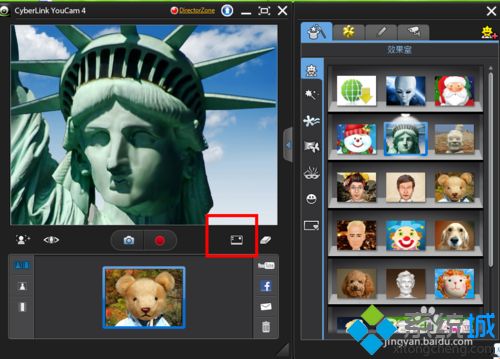
4、调整你要录制的部分(拉伸那个绿色的方框,调整录制的范围)点击捕捉按钮,就开始录制如图:


5、录制进行中,录制一段时间侯,然后,点击停止,如图:
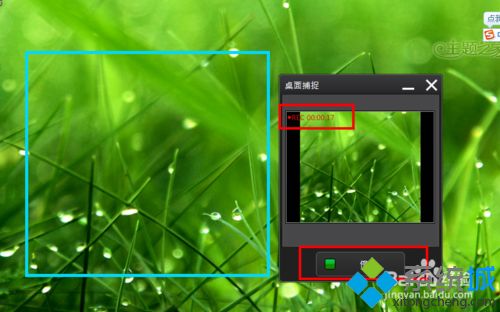
6、然后点击恢复按钮,回到主界面,会看到自己录制好的视频,如图:

7、将鼠标移到自己的视频处,点击右键,选择“在磁盘上查找文件”,如图:
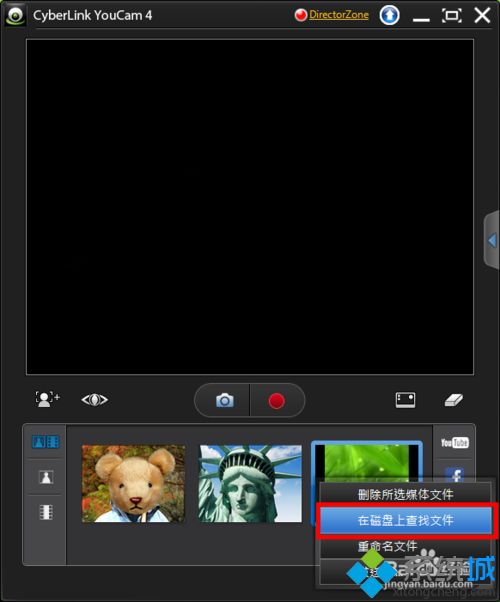
8、然后看到文件夹中有一个录制的视频,如图:

9、打开视频,看看效果,如图:

使用win10系统的朋友也可以查看电脑怎么录屏 电脑自带录屏功能使用介绍这篇教程。
电脑自带的桌面录屏工具简单实用,能帮您录制任何屏幕活动,制作如教学、游戏、聊天等各类视频。有了它你可以方便的将屏幕操作录制成视频,感兴趣的小伙伴一起来体验看看。
相关教程:录屏功能xp录屏软件怎么录制电脑桌面
 站长资讯网
站长资讯网